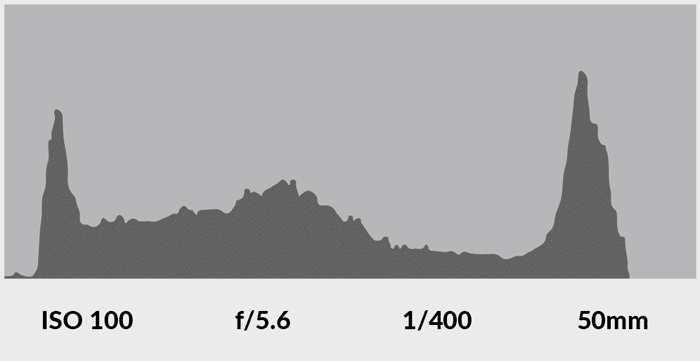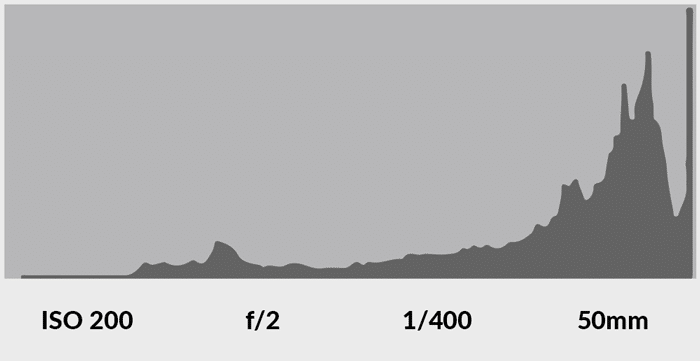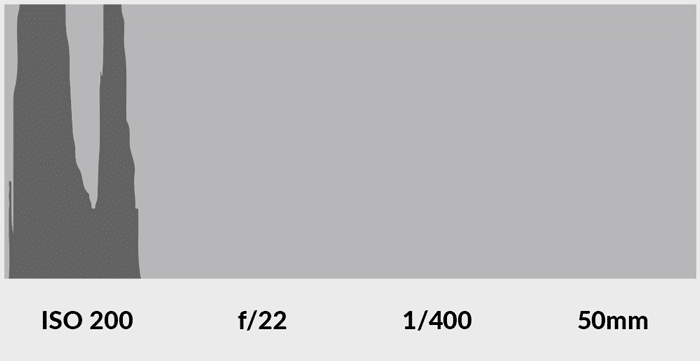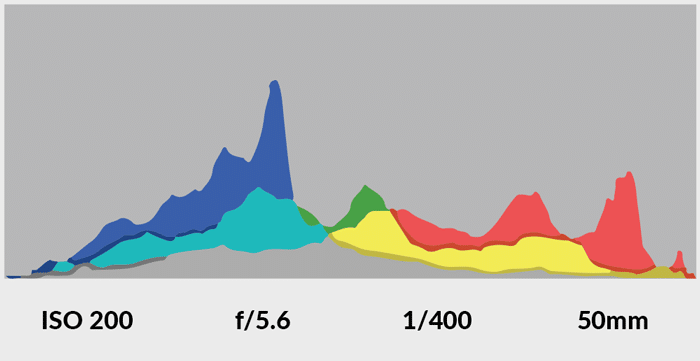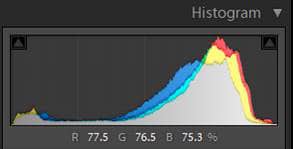¿Qué es un histograma? Esta es sin duda una de las preguntas fotográficas más frecuentes. Un gráfico de histograma es necesario para una imagen correctamente expuesta.
Los usamos en la cámara y al editar nuestras imágenes. Este artículo le mostrará cómo leer su histograma. Y cómo mejorar la calidad de tus imágenes.
Table of Contents
Por qué es importante comprender su histograma
Las pantallas LCD de la cámara son bastante malas para representar con precisión cómo se ve la foto. Por eso es fundamental comprender los histogramas.
Los histogramas le brindan una representación matemática de qué tan bien expuesta está una foto. Esto te ayuda a obtener la mejor foto posible cuando estás en una sesión.
¿Qué es y qué le dice?
El histograma muestra una revisión científica de una exposición después de haberla tomado. Le dice qué tan uniformemente está expuesta una foto.
Las pantallas LCD no son muy buenas para transmitir esta información. Sus efectos se basan en las condiciones de iluminación ambiental en las que se encuentra y el brillo de la pantalla.
Encontrará una opción para ver el gráfico del histograma en todas las cámaras. Algunos compactos que no dependen del visor para componer una foto también le mostrarán el histograma en tiempo real.
¿Cómo leer un histograma?
El brillo en escala de grises es lo que crea un histograma. El negro está a la izquierda, el blanco a la derecha y todos los diferentes tonos de gris están en el medio.
En una imagen jpg estándar, hay 256 valores de brillo diferentes registrados. 0 es negro puro y 255 es blanco puro.
Un gráfico de histograma traza estos 256 valores y cada píxel de la imagen se asigna a un valor.
Ahora, echemos un vistazo a cómo se ve eso:
La imagen de arriba ha sido expuesta correctamente. La mayoría de sus píxeles están lejos de los valores de blanco y negro en el histograma.
Lo que puede parecer negro en la foto es en realidad un tono de gris muy oscuro. Si estuviera tomando una foto de noche, sus resultados pueden ser muy diferentes.
Pero siempre desea mantenerse alejado de los valores del negro puro o del blanco puro. Los píxeles en estos valores extremos significan una imagen sobreexpuesta o subexpuesta. Tendrás que volver a tomarlo.
Le faltan detalles que no se pueden recuperar en el histograma de Photoshop. Y has perdido matices de color. La foto es en blanco y negro puro.
Eche un vistazo a continuación a una imagen sobreexpuesta y una imagen subexpuesta. Y sus respectivos histogramas gráficos.
Sobreexposición:
Poca exposición:
También es posible ver los gráficos de su histograma en los tres canales de color: rojo, verde y azul (también conocido como RGB).
Para la imagen correctamente expuesta, se ve así:
Esta versión del gráfico del histograma es importante al fotografiar objetos de colores brillantes.
De lo contrario, es posible apagar el canal de color correspondiente. Y no aparecerá en el gráfico principal del histograma.
Esto significa sobreexponer hasta el punto de perder información.
Ahora comprende cómo funcionan las gráficas de histograma. Comenzará a usarlos cada vez más al tomar fotos.
Son una excelente manera de asegurarse de que lo está haciendo bien en la cámara. Y reducirán su dependencia de las computadoras para terminar sus fotos.
Cuándo utilizar un gráfico de histograma
No hay una respuesta sencilla para esto. Si eres un principiante, deberías tomarte un tiempo con tus imágenes.
Esta es una excelente manera de aprender, y notará que, una vez que domine las cosas, acelerará el proceso.
Cuando vienes a tomar una foto, miras tu escena. Encuentras algo que te interesa y te posicionas. A continuación, observa la idea básica de composición y si necesita moverse.
Para tomar la imagen, debe calcular su exposición. Configure la cámara en manual y revise el ISO, la velocidad de obturación y la apertura para obtener la mejor configuración.
Toma una foto y revísala sin moverte. Obtenga una vista previa de la imagen para buscar una composición y exposición correctas. Mire la configuración que le permite ver el histograma de las imágenes.
Para los usuarios de Canon, esto significa presionar el botón ‘Información’ varias veces mientras obtiene una vista previa de su imagen.
Y antes de ir, mira este video sobre histogramas en fotografía.